Sådan stopper du HomePod fra at læse dine tekstbeskeder til andre mennesker

Mens HomePod er fantastisk til musik, kan det også gøre nogle andre pæne ting, som f.eks. At læse dine tekstbeskeder til dig. Vær dog forsigtig, da nogen indenfor earshot kan bede Siri om at læse dine tekstbeskeder fra din telefon. Sådan opretter du den pågældende funktion.
RELATED: Sådan konfigureres Apple HomePod
Under opsætningen til HomePod blev du bedt om at afgøre, om funktionen skal kaldes "Personlige anmodninger" eller ej. ”. Dette giver dig mulighed for at bede Siri om at læse dine seneste sms'er (og endda svare dem), samt oprette påmindelser og notere noter. Problemet er, at alle i nærheden af dit HomePod kan få adgang til dine tekstbeskeder, så længe din iPhone er tilsluttet det samme Wi-Fi-netværk, som HomePod er på, hvilket du måske ikke vil have, hvis du bor i et kollegieværelse eller med andre familiemedlemmer.
Hvis du endte med at gøre dig hurtigt igennem opsætningen og trykke på "Aktiver" på alt, eller hvis du har besluttet, at du ikke længere vil bruge denne funktion, kan du deaktivere den her.
Start med at åbne hjemmeprogrammet og trykke på ikonet for placeringspilen op i øverste venstre hjørne af skærmen.
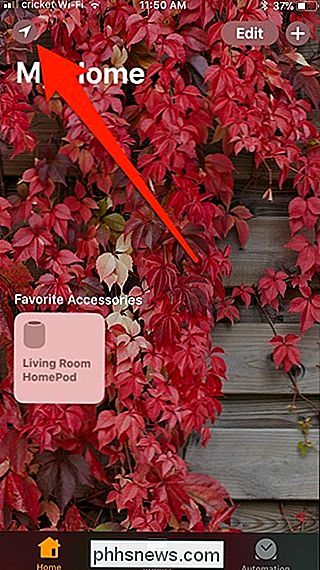
Tryk på dit profilbillede under sektionen "Folk".
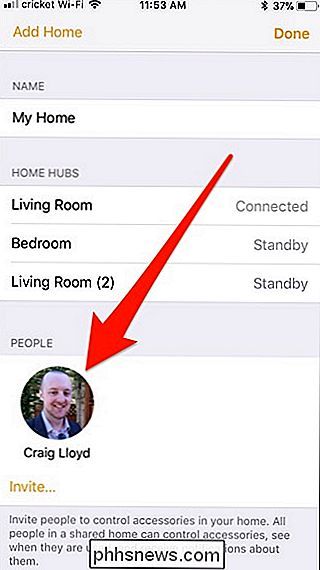
Tryk på omskifteren til ret til "Personlige Anmodninger" for at slukke det, hvis det ikke allerede er.
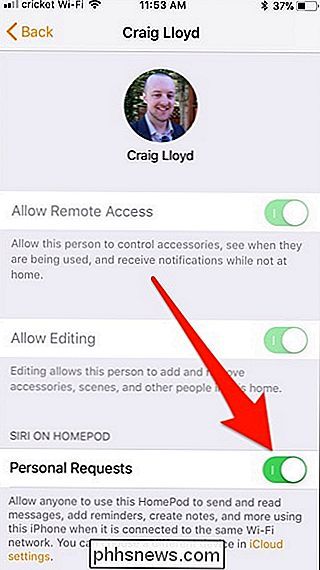
Og det er det! Dette forhindrer dig i at få adgang til dine tekstbeskeder, noter, påmindelser og mere, men det vil i det mindste stoppe nogle af dine ondskabsfulde værelseskammerater eller familiemedlemmer fra at gøre det samme og nysgerrige på dit personlige liv.

Indstilling af påmindelser Brug af din echo Måske er den mest nyttige måde at sætte påmindelser på din Echo på at tale med Alexa. Hvis du ikke er tæt på din ekko, kan du bruge Amazon-appen på iPhone eller Ubi på Android. Du kan sætte dem på flere måder: "Alexa, minde mig om min frisørsamtale kl. 13.00.

Hvad er JavaScript, og hvorfor blokkerer Gmail det?
Du har måske set en meddelelse om, at ting ændrer sig i din indbakke. Fra februar 2017 ændrede Gmail sin politik vedrørende JavaScript. Her er hvorfor dette ændrer sig, og hvordan du kan beskytte dig selv mod ondsindet JavaScript. Hvad er JavaScript, alligevel? RELATERET: JavaScript er ikke Java - det er meget sikrere og meget mere nyttigt JavaScript (ikke at forveksle med Java, et særskilt programmeringssprog med et tilsvarende navn) er ikke i sig selv en farlig eller ondsindet ting.



